સામગ્રીઓનું કોષ્ટક
તમારા ફોન પરની તમામ મૂલ્યવાન માહિતીનો વિચાર કરો: ફોટા, વીડિયો, મિત્રોના સંદેશા, નોંધો, દસ્તાવેજો અને વધુ. શું તમે ક્યારેય કલ્પના કરી છે કે જો તમારો ફોન ચોરાઈ જાય, તોડવામાં આવે અથવા પૂલમાં પડી જાય તો બધું જ ગુમાવી દઈએ? કદાચ તમને તેના વિશે ખરાબ સપના પણ આવ્યા હશે.
સારા સમાચાર એ છે કે Apple તે બધું iCloud માં રાખી શકે છે જેથી કરીને જો તમારે તમારો ફોન બદલવાની જરૂર હોય, તો તમે તે માહિતી પાછી મેળવી શકો. iCloud બેકઅપ ચાલુ કરવું એ તમારા મૂલ્યવાન ડેટાની વાત આવે ત્યારે થોડી માનસિક શાંતિ મેળવવાની એક સરળ રીત છે.

તમારા iCloud બેકઅપમાં ફક્ત તમારા ફોન પરની માહિતી અને સેટિંગ્સ શામેલ હોય છે જે પહેલાથી ડાઉનલોડ કરી શકાતી નથી. તેનો અર્થ એ છે કે તે iCloud ડ્રાઇવ અથવા તમારી એપ્લિકેશન્સમાં સંગ્રહિત કોઈપણ વસ્તુનું બેકઅપ લેશે નહીં, જે એપ સ્ટોર પરથી ફરીથી ડાઉનલોડ કરી શકાય છે. બિનજરૂરી કોઈપણ વસ્તુનો બેકઅપ ન લેવાથી, તમારા બેકઅપ્સ ઓછી જગ્યાનો ઉપયોગ કરશે અને ઓછો સમય લેશે.
તે બધી માહિતી અપલોડ કરવામાં થોડો સમય લાગી શકે છે—ખાસ કરીને શરૂઆત કરવા માટે. તેથી Apple જ્યાં સુધી તમારો ફોન પાવરમાં પ્લગ ન થાય અને Wi-Fi સાથે કનેક્ટ ન થાય ત્યાં સુધી રાહ જુએ છે અને જ્યારે તમે ઊંઘતા હોવ ત્યારે બેકઅપ લેવાનું શેડ્યૂલ કરે છે. તે ત્વરિત ઉકેલ નથી, પરંતુ તમારી માહિતીને સુરક્ષિત કરવા માટે સમય કાઢવો યોગ્ય છે.
iCloud બેકઅપ કેવી રીતે ચાલુ કરવું અને તેમાં કેટલો સમય લાગવો તે જાણવા માટે આગળ વાંચો.
કેટલો સમય લાગે છે iCloud બેકઅપ સામાન્ય રીતે લે છે?
ટૂંકો જવાબ છે: જો બેકઅપ લેવાનો તમારો પ્રથમ વખત હોય, તો ઓછામાં ઓછો એક કલાક તૈયાર કરો, પછી દરેક 1-10 મિનિટદિવસ.
લાંબો જવાબ છે: તે તમારા ફોનની સ્ટોરેજ ક્ષમતા, તમારી પાસે કેટલો ડેટા છે અને તમારા ઈન્ટરનેટ કનેક્શનની સ્પીડ (તમારી અપલોડ સ્પીડ, ડાઉનલોડ સ્પીડ નહીં) પર આધાર રાખે છે. બેકઅપ આવે તે પહેલા તમારો ફોન પાવર સ્ત્રોત અને Wi-Fi નેટવર્ક સાથે કનેક્ટ થયેલ હોવો જરૂરી છે.
ચાલો એક વાસ્તવિક દુનિયાનું ઉદાહરણ જોઈએ—મારો ફોન. મારી પાસે 256 GB નો iPhone છે અને હું હાલમાં 59.1 GB સ્ટોરેજનો ઉપયોગ કરું છું. તેમાંથી મોટાભાગની જગ્યા એપ્સ દ્વારા લેવામાં આવે છે, પછી મીડિયા ફાઇલો.
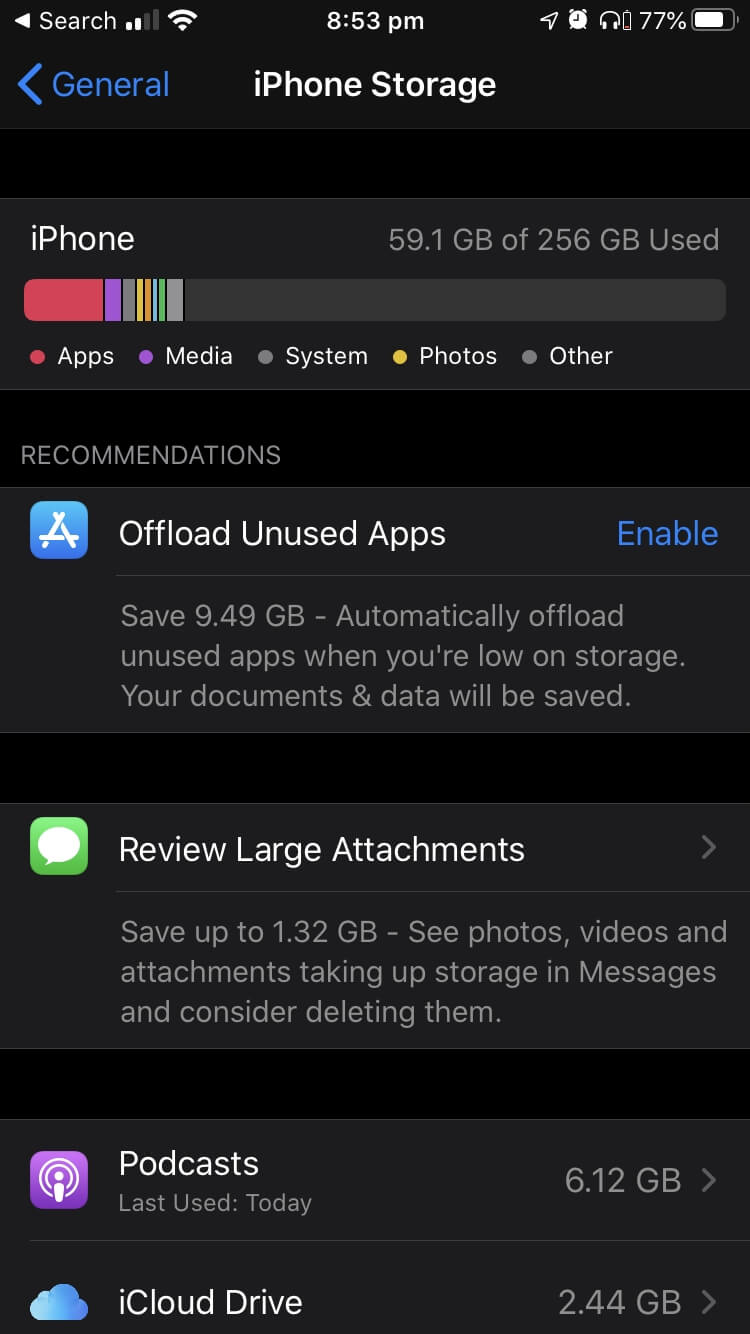
પરંતુ મેં અગાઉ કહ્યું તેમ, તે તમામ ડેટાનો બેકઅપ લેવાની જરૂર નથી. મારી કોઈપણ એપ્લિકેશનનું બેકઅપ લેવામાં આવશે નહીં, અને કારણ કે હું iCloud ફોટાઓનો ઉપયોગ કરું છું, મારા ફોટા અને વિડિઓઝ પણ હશે નહીં. iCloud ડ્રાઇવ પર સંગ્રહિત કોઈપણ એપ્લિકેશન ડેટાનું પણ બેકઅપ લેવામાં આવશે નહીં.
હું મારા iCloud સેટિંગ્સના મેનેજ સ્ટોરેજ વિભાગ હેઠળ જોઈને મારા બેકઅપ્સ કેટલા મોટા છે તે બરાબર જોઈ શકું છું. મારો iPhone 8.45 GB iCloud સ્ટોરેજ વાપરે છે. પરંતુ તે માત્ર પ્રથમ બેકઅપ છે, સામાન્ય દૈનિક બેકઅપનું કદ નથી. તે પ્રથમ પછી, તમારે ફક્ત કંઈપણ નવું અથવા સંશોધિત બેકઅપ લેવાની જરૂર છે. તેથી મારા આગામી બેકઅપ માટે માત્ર 127.9 MB જગ્યાની જરૂર પડશે.

તે કેટલો સમય લેશે? મારા હોમ વાઇ-ફાઇની અપલોડ સ્પીડ સામાન્ય રીતે 4-5 Mbpsની આસપાસ હોય છે. MeridianOutpost ફાઇલ ટ્રાન્સફર ટાઈમ કેલ્ક્યુલેટર મુજબ, મારા અપલોડમાં કેટલો સમય લાગશે તેનો અહીં અંદાજ છે:
- 8.45 GB પ્રારંભિક બેકઅપ: લગભગ એક કલાક
- 127.9 MB દૈનિક બેકઅપ: લગભગ એક મિનિટ
પણતે માત્ર એક માર્ગદર્શિકા છે. તમારે બેકઅપ લેવા માટે જરૂરી ડેટાની માત્રા અને તમારા ઘરની Wi-Fi સ્પીડ કદાચ મારા કરતા અલગ હશે. વધુમાં, તમારા દૈનિક બેકઅપનું કદ રોજ-બ-રોજ બદલાતું રહે છે.
તમારા પ્રથમ બેકઅપમાં ઓછામાં ઓછો એક કલાકનો સમય લાગે તેવી અપેક્ષા રાખો (કેટલાક કલાકો માટે પરવાનગી આપવી તે વધુ સારું છે), પછી દરેકમાં 1-10 મિનિટ દિવસ.
આઇક્લાઉડ બેકઅપમાં જે સમય લાગે છે તે મોટી ચિંતા નથી, ખાસ કરીને પ્રથમ પછી. Apple સામાન્ય રીતે તેમને મોડી રાત્રે અથવા વહેલી સવારે શેડ્યૂલ કરે છે- ધારીએ છીએ કે તમે દરરોજ રાત્રે તમારો ફોન ચાર્જ કરો છો, જ્યારે તમે સૂઈ જાઓ છો ત્યારે બેકઅપ લેવામાં આવશે.
જો તમે ચિંતિત હોવ કે તમારું બેકઅપ પૂર્ણ થયું નથી, તો તમે કરી શકો છો અમે અગાઉના વિભાગમાં ઉલ્લેખ કર્યો છે તે iCloud બેકઅપ સેટિંગ્સમાં તે થયું છે કે કેમ અથવા તે કેટલો સમય લેશે તે તપાસો.
જો તમારા iPhone બેકઅપમાં ઘણો સમય લાગે તો શું?
ઘણા લોકોએ જાણ કરી છે કે તેમના બેકઅપમાં રાતોરાત કરતાં ઘણો સમય લાગ્યો છે. અહીં એક ઉદાહરણ છે: Apple ફોરમ્સ પરની એક વાતચીતમાં, અમે શોધ્યું કે એક બેકઅપમાં બે દિવસનો સમય લાગ્યો, જ્યારે બીજામાં સાત દિવસનો સમય લાગ્યો. બીજા વપરાશકર્તાએ પ્રથમને ધીરજ રાખવા માટે પ્રોત્સાહિત કર્યા કારણ કે જો તેઓ રાહ જોશે તો તે આખરે પૂર્ણ થશે.
આટલું ધીમું કેમ? શું ધીમા બેકઅપને ઝડપી બનાવવા માટે કંઈ કરી શકાય છે?
બીજા વપરાશકર્તા પાસે 128 GB નો ફોન હતો જે લગભગ ભરાઈ ગયો હતો. જ્યારે વાસ્તવિક બેકઅપ કદ તેના કરતા નાનું હશે, તે સ્પષ્ટપણે ખાલી ફોન કરતાં સંપૂર્ણ ફોનનો બેકઅપ લેવામાં વધુ સમય લેશે. તે માત્ર છેગણિત. તેવી જ રીતે, તે ઝડપીની સરખામણીમાં ધીમા ઇન્ટરનેટ કનેક્શન પર પણ વધુ સમય લેશે.
તે બેકઅપને ઝડપી બનાવવાની બે રીતો સૂચવે છે:
- તમારા ફોનમાંથી કોઈપણ વસ્તુને કાઢી નાખો જે તમે જરૂર નથી. બેકઅપને ધીમું કરવા ઉપરાંત, તમે તમારા ફોનમાં બિનજરૂરી રીતે જગ્યા બગાડો છો.
- જો શક્ય હોય તો, ઝડપી Wi-Fi કનેક્શન પર પ્રારંભિક બેકઅપ લો.
ત્રીજી રીત છે દરેક વસ્તુનો બેકઅપ ન લેવાનું પસંદ કરવા માટે. તમારી iCloud સેટિંગ્સમાં, તમે સંગ્રહને મેનેજ કરો નામનો વિભાગ જોશો. ત્યાં, તમે પસંદ કરી શકશો કે કઈ એપ્લિકેશન્સ બેકઅપ લેવામાં આવી છે અને કઈ નથી.

ટોચ પર સૌથી વધુ જગ્યાનો ઉપયોગ કરતી એપ્લિકેશનો સાથે તેઓ ક્રમમાં સૂચિબદ્ધ છે. કાળજીપૂર્વક પસંદ કરો. જો તમે કોઈ એપનું બેકઅપ ન લેવાનું નક્કી કરો છો અને તમારા ફોનમાં કંઈક ખોટું થાય છે, તો તમે તે ડેટા પાછો મેળવી શકશો નહીં.
તેથી કંઈપણ સખત કરતા પહેલા, શ્વાસ લો. યાદ રાખો કે ફક્ત તમારું પ્રથમ બેકઅપ ધીમું હોવાની સંભાવના છે. એકવાર તમે તે અવરોધને પાર કરી લો, પછીના બેકઅપ્સ વધુ ઝડપી બનશે કારણ કે તેઓ ફક્ત છેલ્લા બેકઅપ પછીના કોઈપણ નવા અથવા સંશોધિતની નકલ કરે છે. ધીરજ એ શ્રેષ્ઠ કાર્યવાહી છે.
iCloud બેકઅપ કેવી રીતે ચાલુ કરવું
iCloud બેકઅપ ડિફૉલ્ટ રૂપે ચાલુ નથી, તેથી અમે તમને તે કેવી રીતે કરવું તે બતાવીશું. તમારી પાસે હાલમાં છે તેના કરતાં તેને iCloud પર વધુ જગ્યાની પણ જરૂર પડી શકે છે; અમે તેને કેવી રીતે ઠીક કરવું તે વિશે વાત કરીશું.
શરૂ કરવા માટે, સેટિંગ્સ માં iCloud બેકઅપ ચાલુ કરોએપ્લિકેશન.

આગળ, સ્ક્રીનની ટોચ પર તમારા નામ અથવા ફોટા પર ટેપ કરીને Apple ID અને iCloud વિભાગ દાખલ કરો.

ટેપ કરો iCloud , પછી iCloud Backup એન્ટ્રી પર નીચે સ્ક્રોલ કરો અને તેના પર પણ ટેપ કરો.

અહીં, તમે બેકઅપ ચાલુ કરી શકો છો.
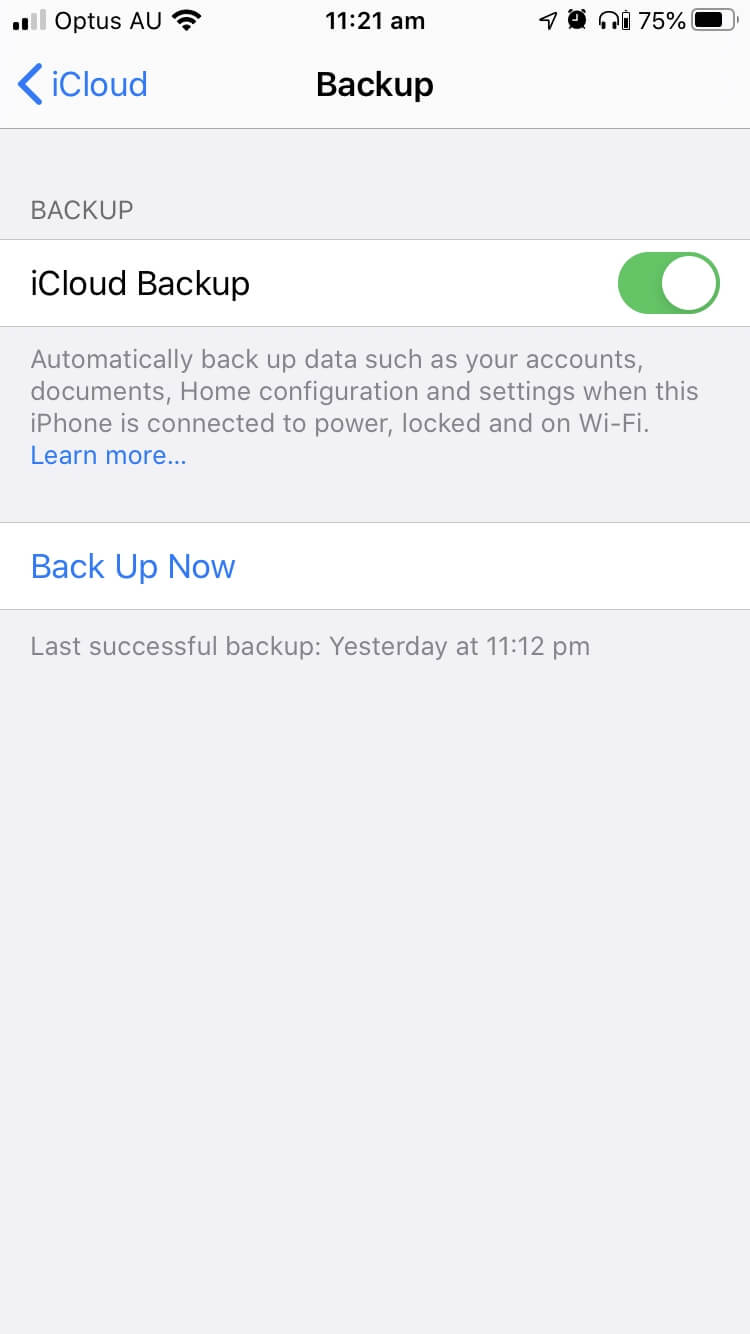
જ્યારે તમે પહેલીવાર iCloud સેટ કરો છો, ત્યારે તમને મફતમાં 5 GB સ્ટોરેજ આપવામાં આવે છે. તે બધી જગ્યા બેકઅપ માટે ઉપલબ્ધ રહેશે નહીં કારણ કે તમે દસ્તાવેજો, ફોટા અને એપ્લિકેશન ડેટા પણ સંગ્રહિત કરી શકો છો.
જો તમારી પાસે તમારા ફોનમાં ઘણું બધું નથી, તો તે પર્યાપ્ત જગ્યા હોઈ શકે છે. જો નહિં, તો જો તમને જરૂર હોય તો તમે વધુ iCloud સ્ટોરેજ ખરીદી શકો છો:
- 50 GB: $0.99/મહિને
- 200 GB: $2.99/મહિને
- 2 TB: $9.99/મહિને
વૈકલ્પિક રીતે, તમે તમારા ફોનનો તમારા Mac અથવા PC પર બેકઅપ લઈ શકો છો. તમારે ફક્ત તેને પ્લગ ઇન કરવાની જરૂર છે અને પ્રોમ્પ્ટ્સને અનુસરો. તમારે તમારા PC પર આઇટ્યુન્સ પહેલેથી ઇન્સ્ટોલ કરેલ હોવું જરૂરી છે.

